В данном материале мы рассмотрим программы, что помогут записать вам происходящее на экране компьютера или мобильного устройства. Утилиты пригодятся всем, кто желает записать видео-инструкцию, прохождение игры или другую информацию.
Программы для компьютера
Представленные ниже программы предназначены для работы на компьютере с ОС Windows.
Movavi Video Suite
Официальная страницаПрограмма комплексного типа для записи видео с экрана, конвертирования и монтажа. Стоимость покупки лицензии на постоянной основе – 2000 RUB на 1 ПК. Для коммерческих целей с дополнительным обслуживанием – 4500 RUB на 2 ПК. Так же доступна пробная 7-дневная версия для ознакомления. Подробные условия и актуальную стоимость смотрите на официальной странице. Перед удалением пробной версии появилось предложение на 20% скидку.
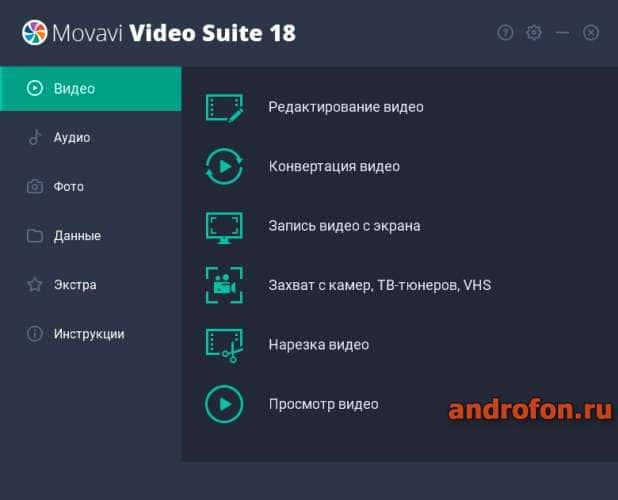
Программа содержит 4 основные вкладки:
- Видео: конвертация, редактирование, нарезка и просмотр видео; запись с экрана или внешнего источника.
- Аудио: конвертация, прослушивание и запись на диск; запись звука с микрофона.
- Фото: Конвертация изображений, создание слайд-шоу, публика фото онлайн и редактор изображений.
- Данные: запись образа или данных на диск.

Программа позволяет записывать видео всего экрана или определенной области. В последнем случае достаточно вручную указать размер или отметить указанную область мышкой. Запись звука возможна из трех источников: веб-камеры, системы или микрофона. Уровень звука для каждого типа захвата регулируется в соответствующем окне при помощи ползунка. Так же доступно сохранение скриншотов экрана.
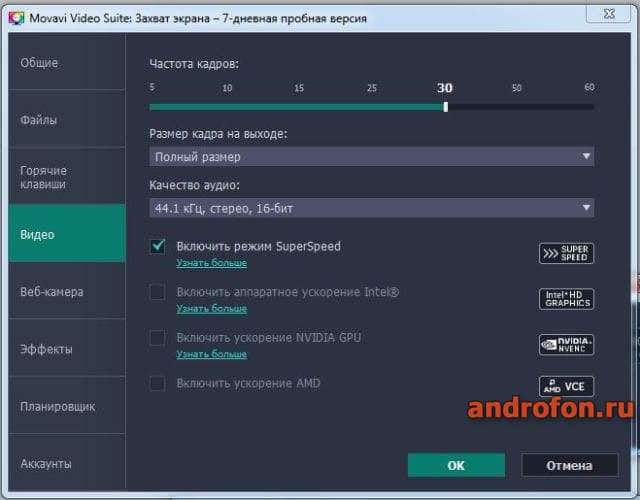
Перед записью утилита позволяет задать конечную папку для хранения видео, горячие кнопки для начала или остановки записи. Указать эффекты курсора, время автоматического начала записи и/или завершения. Ещё задать частоту кадров, качество звука, а так же активировать функцию аппаратного ускорения для графических ускорителей AMD, Intel и Nvidia.
Ещё Movavi Video Suite позволяет захватывать видео с камер, ТВ-тюнеров и VHS плееров. Перед началом записи доступен выбор разрешения видео, частота кадров и параметры захвата аудио.
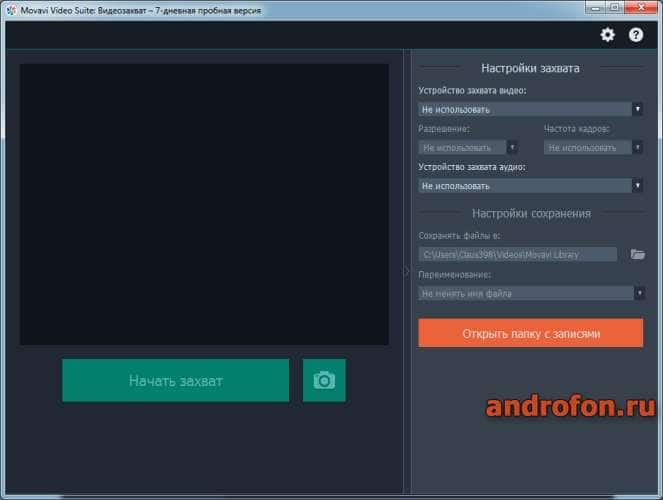
Основные преимущества:
- Запись видео с экрана ПК, камеры и других источников.
- Поддержка аппаратного ускорения для графических ускорителей AMD, Intel и Nvidia.
- Возможность захвата звука с трех источников: веб-камеры, системы или микрофона.
- Встроенные функции конвертирования и редактирования видео.
- Инструменты для работы с аудио, изображениями, а так же запись информации на диск.
- Возможность включения и завершения записи по расписанию.
Основные недостатки:
- Высокая стоимость программы.
- Всего 7 дней для тестирования возможностей утилиты.
- Некоторые инструменты требуется скачивать отдельно.
- Реклама в процессе установки программы.
Вывод
Movavi Video Suite – удобный инструмент для начинающего блогера или летсплеера. Программа содержит функции захвата видео и звука, а так же монтажа, что исключает необходимость установки дополнительного софта. Так же утилита позволит записать передачу или стрим в указанное время. Существенных недостатков у программы не выявлено, за исключением стоимости программы. При этом разработчики предлагают лицензию на постоянной основе, а так же 20% скидку к исходной цене при удалении пробной версии.
Bandicam
Официальная страницаВ программе доступна запись с экрана монитора, игр и внешних записывающих устройств. Стоимость лицензии на 1 ПК – 2400 RUB. На количество предоставляется скидка. Подробности смотрите на официальной странице. Доступна бесплатная версия для ознакомления.
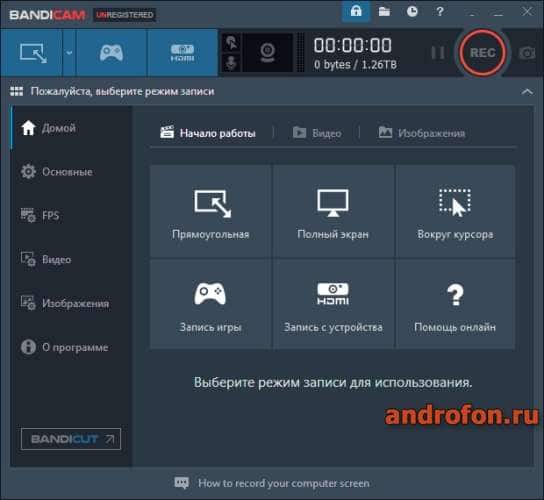
Пользователю доступны 5 вариантов записи: полного экрана, указанной области, вокруг курсора, запись игры и с внешнего устройства. Так же доступна параллельная запись с микрофона и наложение видео с веб-камеры. В процессе записи доступно создание снимков экрана, пауза, время работы и оставшееся место на диске.
Настройки программы позволяют задать параметры качества записи вручную или воспользоваться шаблоном с оптимальными значениями. Для удобства в настройках задаются клавиши начала и окончания записи, отображение счетчика FPS играх. Кроме того поддерживается запись видео по расписанию.
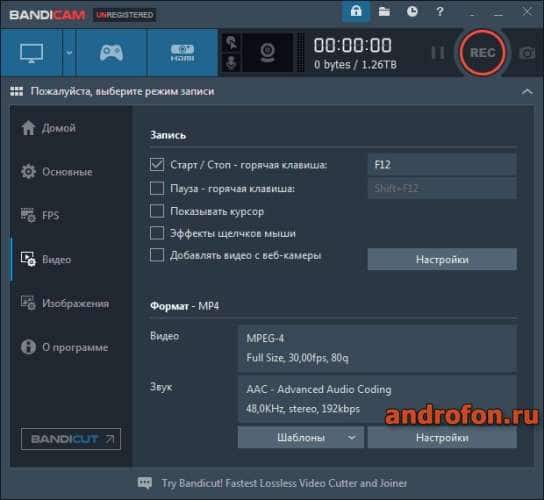
Основные преимущества:
- Запись видео всего экрана или определенного участка, игр и с внешних устройств: консоли, камеры и т.д.
- Отображение счетчика FPS в играх.
- Ручная настройка качества видео или из шаблона.
- Параллельный захват звука и наложение видео с веб-камеры.
- Возможность поставить запись на паузу, просмотреть время записи и оставшееся место на диске.
- Запись по расписанию.
Основные недостатки:
- Необходимость покупки лицензии.
- Пробная версия содержит ограничение на время записи – 10 минут.
Вывод
Bandicam – удобная программа для записи стрима и летсплея. Утилита позволяет наложить запись с веб-камеры, показать счетчик FPS в играх, а так же записать видео с консоли или другого устройства. Гибкие настройки позволяют получить готовый файл без дополнительного кодирования. При этом для полноценного использования необходима покупка лицензии. Для записи роликов длительностью не больше 10 минут подойдет и бесплатная версия.
OBS Studio
Официальная страницаБесплатная программа для записи видео с экрана, захвата с внешнего источника или ресурса. Доступна предварительная запись на диск или трансляция видео на Twitch, Youtube, Mixer и другие популярные платформы.
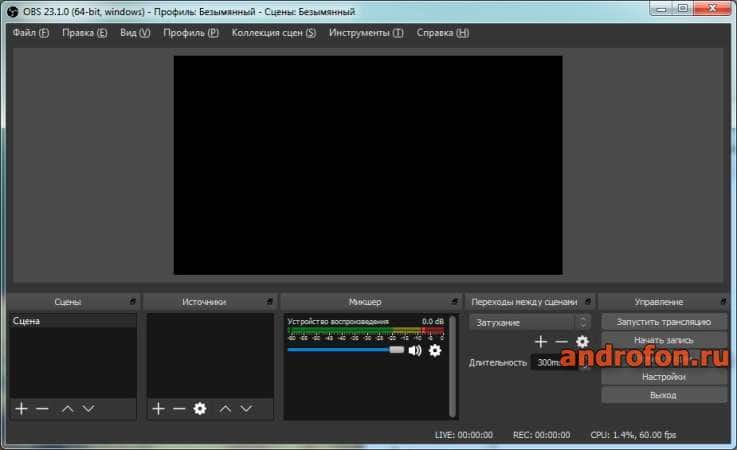
В OBS Studio в качестве источника захвата выступает: экран компьютера, окно программы, браузер, камера или микрофон и т.д. Поэтому программа подойдет для записи прохождения игр и стримов. Так же позволяет захватывать изображение с внутренних или наружных камер наблюдения.
Настройки содержат параметры выходного качества видео: формат, битрейт, кодировщик, частота кадров и качество звука. Авторизация в сервисе для потокового вещания, установка параметров аудио при использовании нескольких микрофонов.
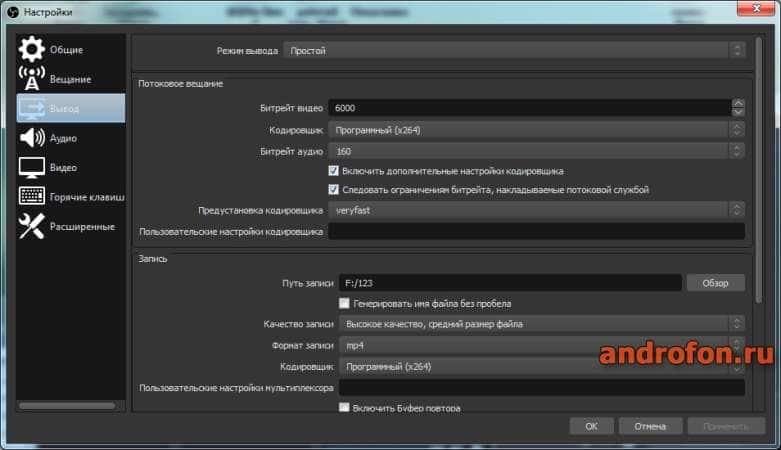
Основные преимущества:
- Запись с экрана, программы, внешнего устройства.
- Возможность писать видео с нескольких камер.
- Предварительная запись на диск или включение потоковой передачи.
- Обширные настройки с установкой качества выходного видео.
- Бесплатная модель распространения.
Основные недостатки:
- Требуется время на адаптацию и изучение программы.
Вывод
Обширные настройки OBS Studio позволяют задать оптимальное качество выходного файла в соответствии с производительностью ПК. Поэтому программа хорошо подойдет для разноплановой записи видео и стримов. Так же утилита полезна при работе с несколькими камерами наружного и внутреннего наблюдения. При этом некоторым пользователям придется потратить немного времени на изучение работы программы. За то утилита бесплатная.
Мобильные приложения
Программы для ОС Android позволят производить запись с экрана смартфона или планшета. Актуально для записи игрового процесса или демонстрации определенных событий.
AZ Screen Recorder
Официальная страницаПриложение записывает видео и создает снимок экрана мобильного устройства. Скачивается бесплатно, но содержит отключаемую рекламу за 2.48 USD. Минимальная версия Android для установки – 5.0. Потребление оперативной памяти 210 МБ (334 МБ с сервисами Google). Root права не требуются.
В AZ Screen Recorder пользователю доступны обширные настройки качества выходного видео: битрейт, разрешение, частота кадров, ориентация и скорость записи. Так же доступна запись звука, отображение касаний и нанесение логотипа. Для удобства работы имеется виджет для включения записи.
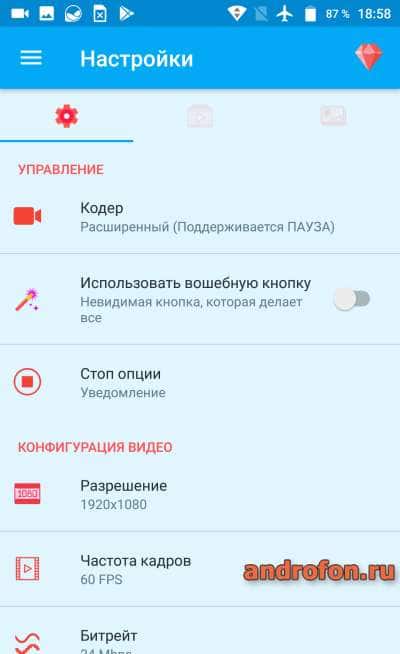
Основные преимущества:
- Настройки выходного качества видео.
- Запись звука.
- Для работы не требуются Root права.
- Поддержка функции снимка экрана.
Основные недостатки:
- Имеется реклама.
- Не поддерживается запись системного звука, из-за запрета Google.
- Не полная локализация.
Заключение
Программы для записи видео с экрана позволят записать руководство, прохождение игры, передачу или стрим. Так же сделать захват с камеры наружного или внутреннего наблюдения.
Воспользуйтесь Movavi Video Suite, если планируете после записи видео добавить эффекты или внести исправления. Для стримов и прохождений игр стоит рассмотреть Bandicam. Если же обе утилиты не подходят или требуется бесплатная альтернатива, тогда воспользуйтесь OBS Studio.
А какой программой для записи экрана пользуетесь вы? Напишите название утилиты в комментариях.

